1.首先设置无线路由器上网方式为DHCP(自动获取IP地址)。点击保存,然后点击更多功能
2.再点击网络设置-局域网,勾选DHCP服务器,此功能的作用是对局域网内所有设备分配IP地址。
然后保存;
3.再点击系统设置-网口设置-固定WAN口,然后点击保存。
下面再将PLC那边的网线连接到路由器除了WAN口以外的其他口

下面设置PLC这边如图

先用USB通信线连接PLC,对以太网模块进行如下设置
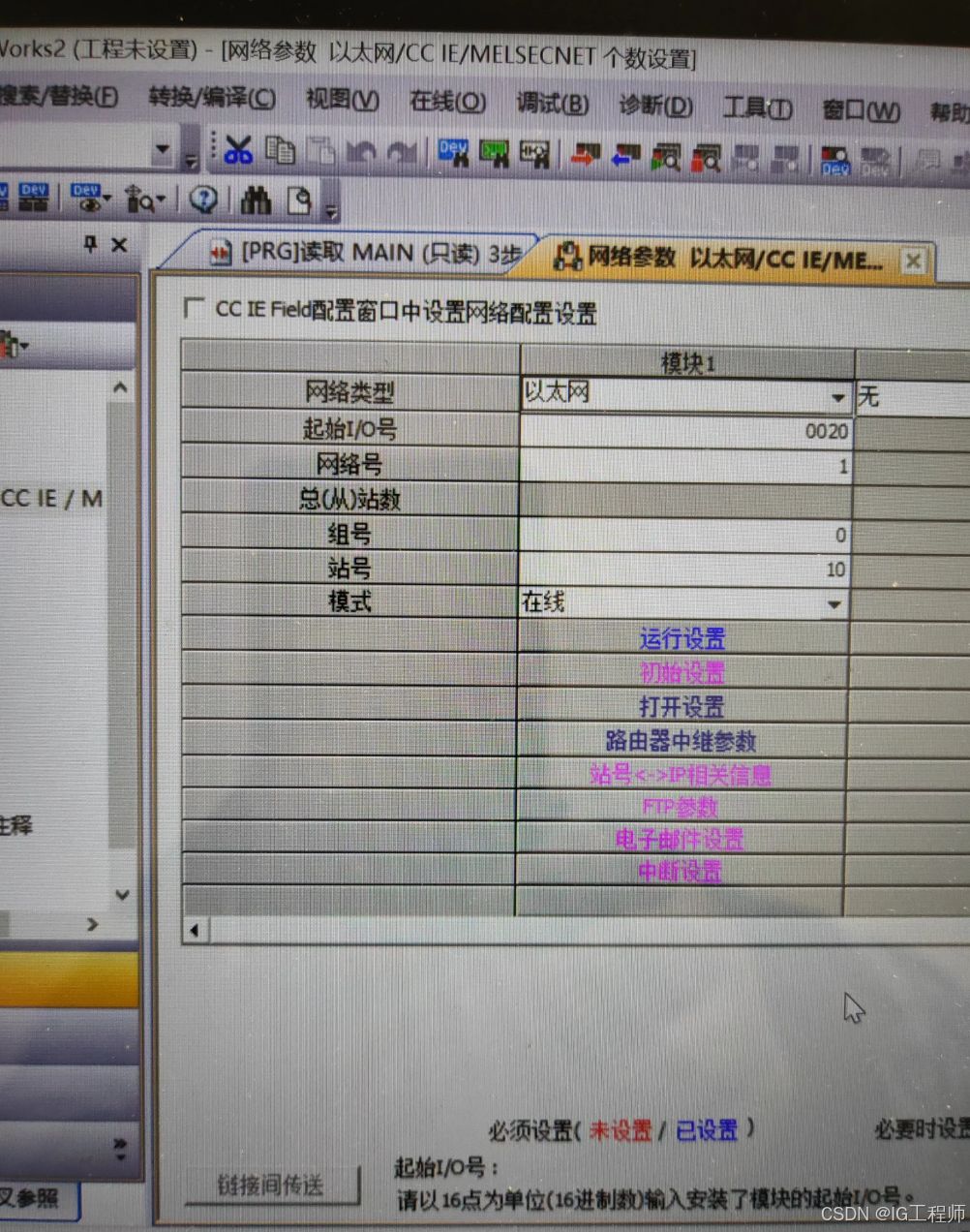
点击运行设置,设置IP地址如图
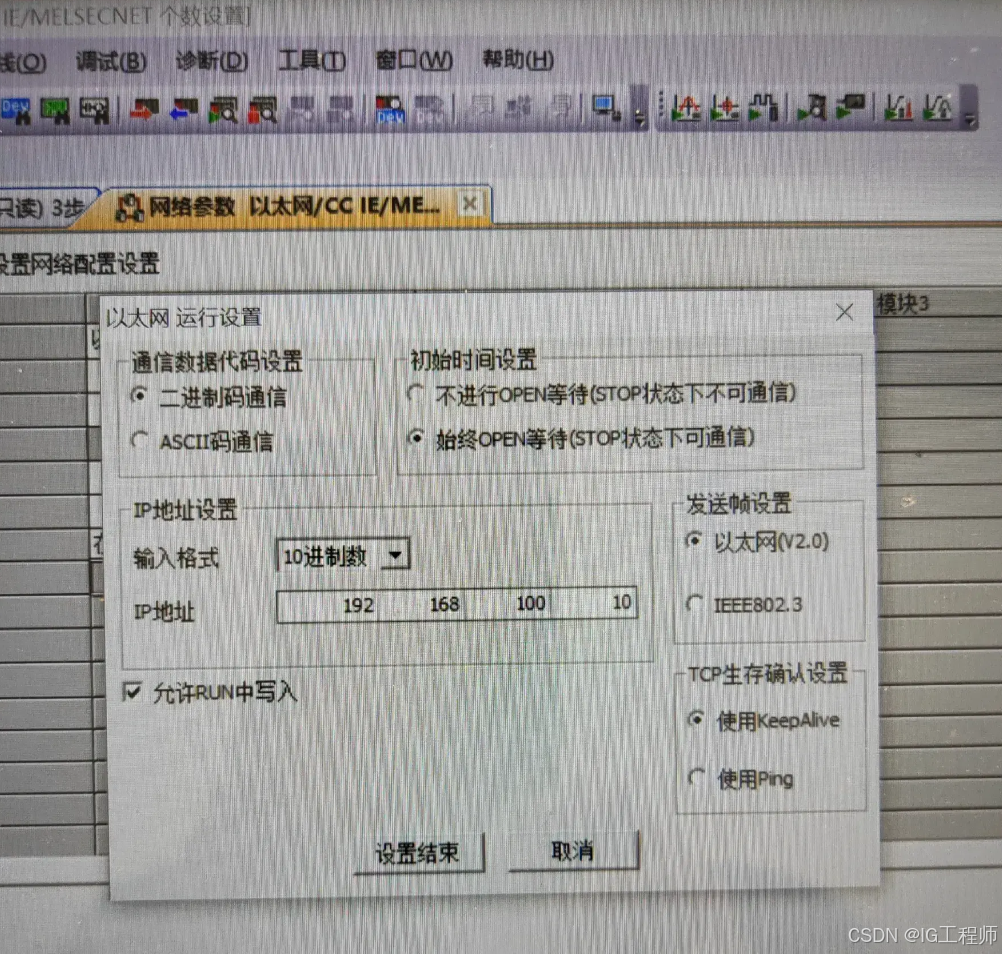
点击设置结束,点击打开设置,
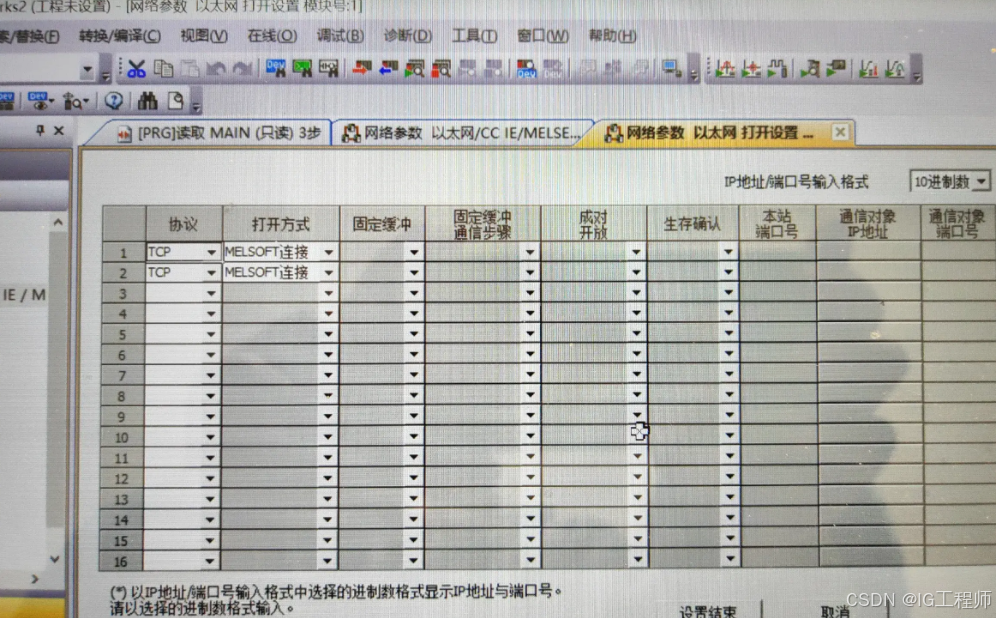
点击设置结束,路由中继参数选择不使用,如下图
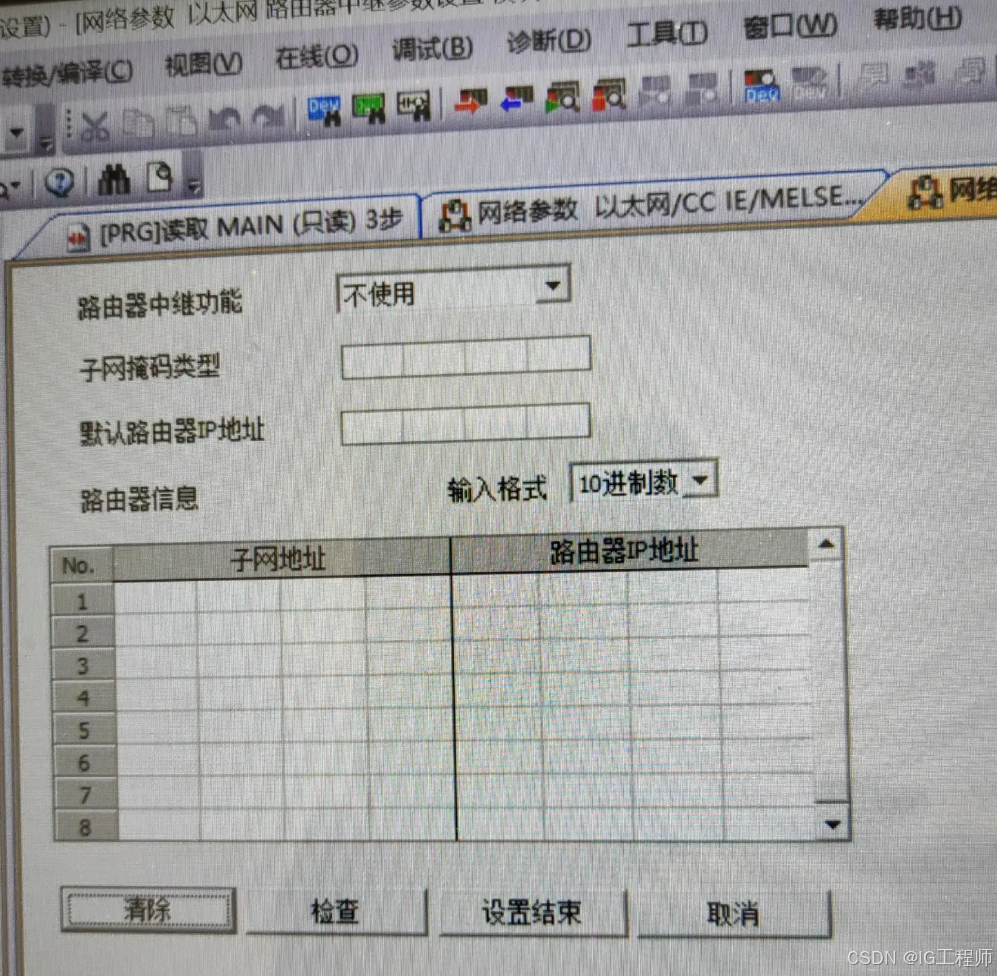
其他都默认不用设置。然后点击设置结束
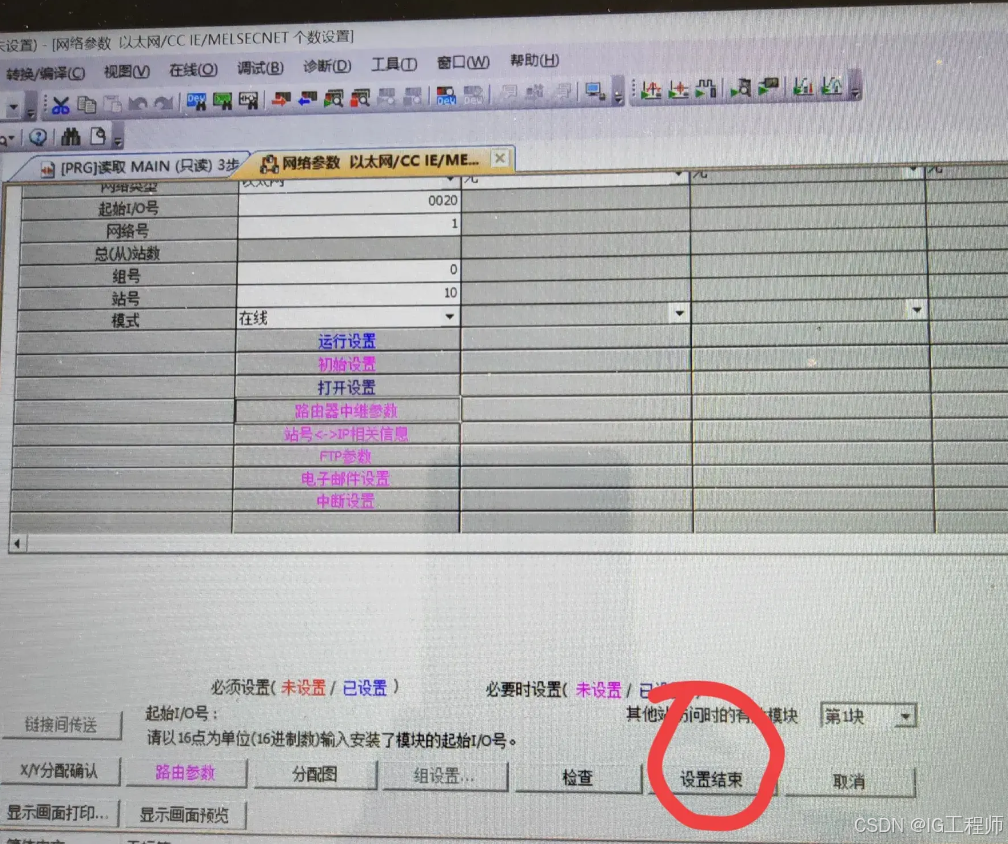
再点击在线写入
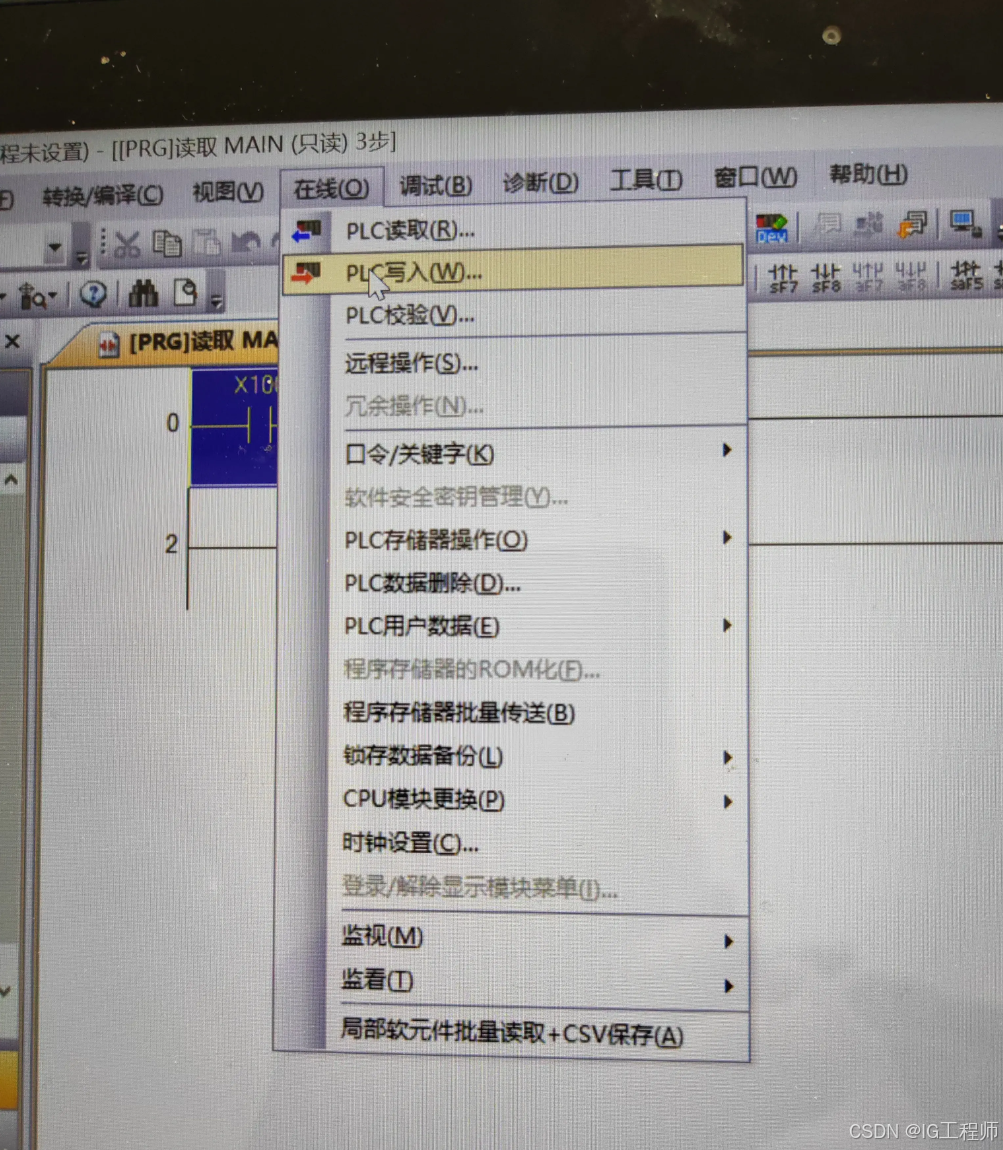
写入完成后一定要断电重启,不然新参数有可能不能生效。
重启完了后我们来用笔记本电脑无线读取三菱PLC。
首先保证笔记本连接这个WiFi
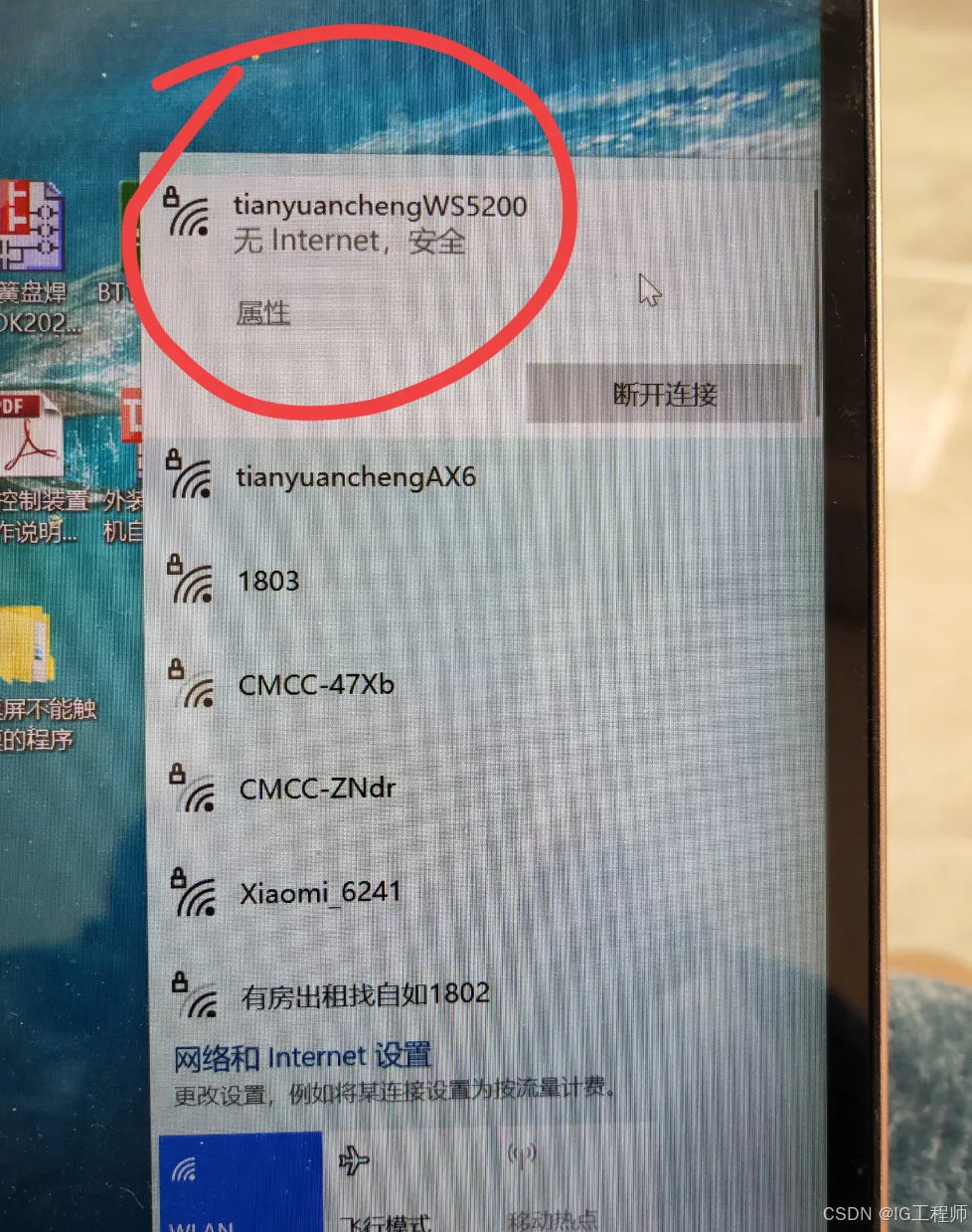
然后打开三菱PLC软件,进入通信设置界面
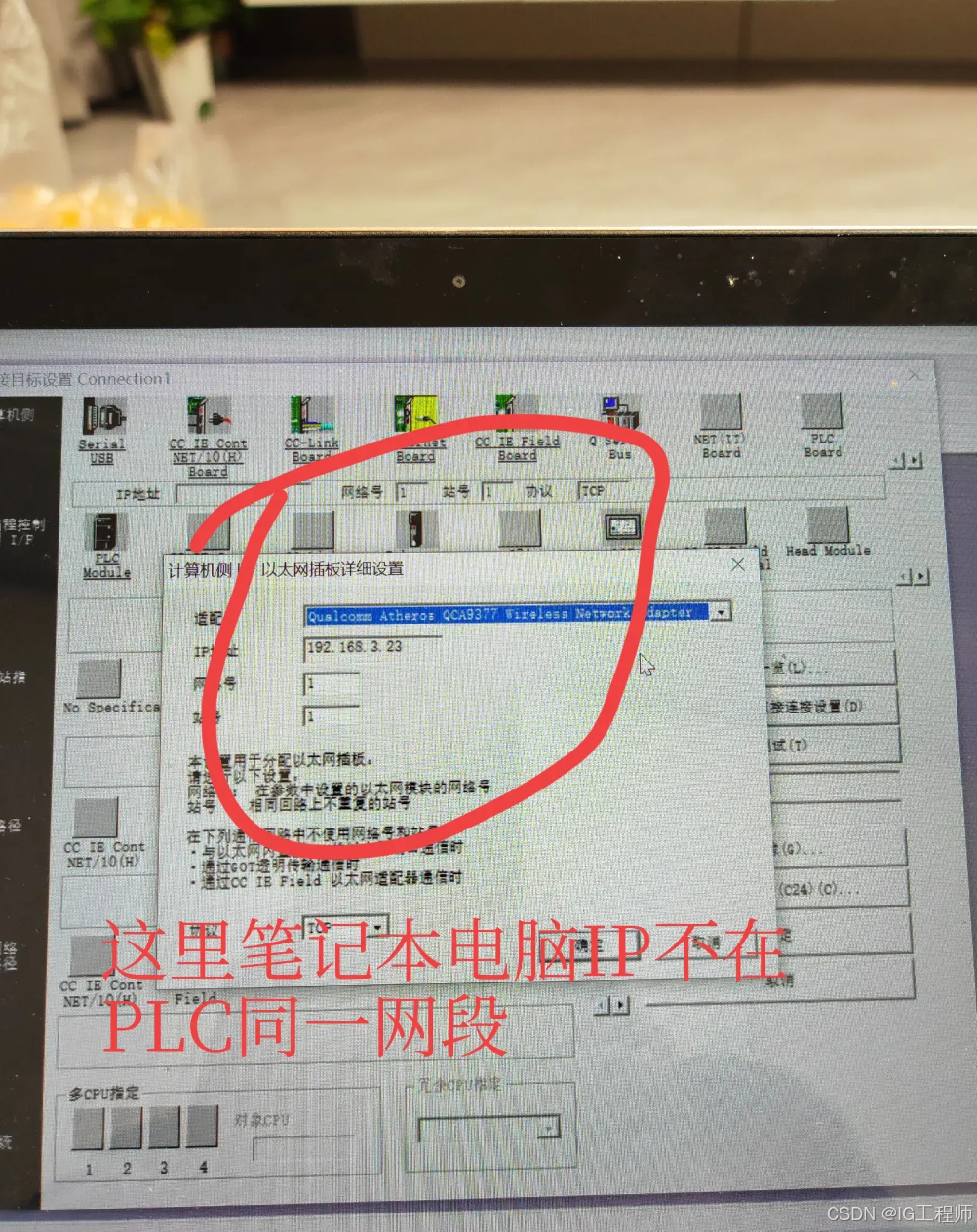
由于笔记本电脑与三菱PLC不在同一网段,所以要手动设置笔记本电脑IP地址。
打开网络设置
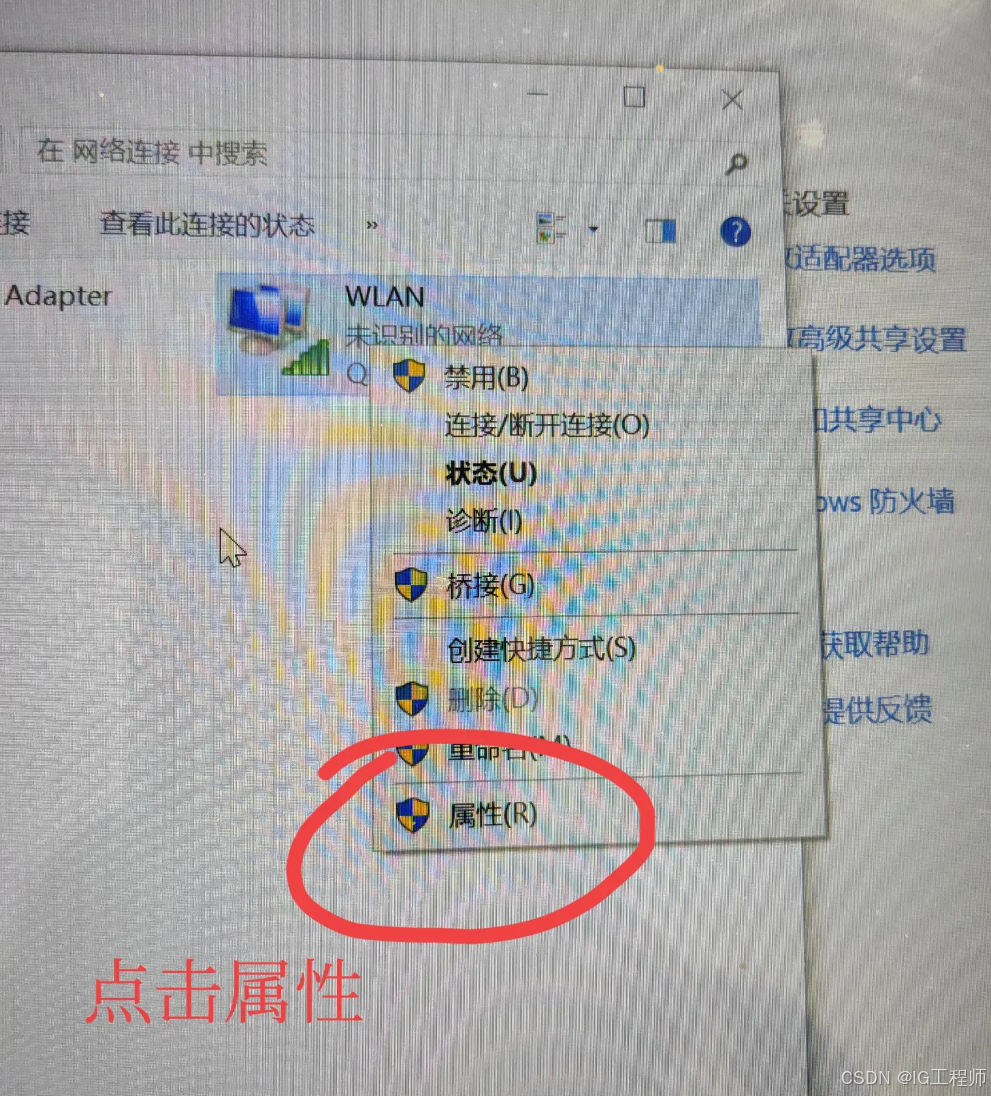
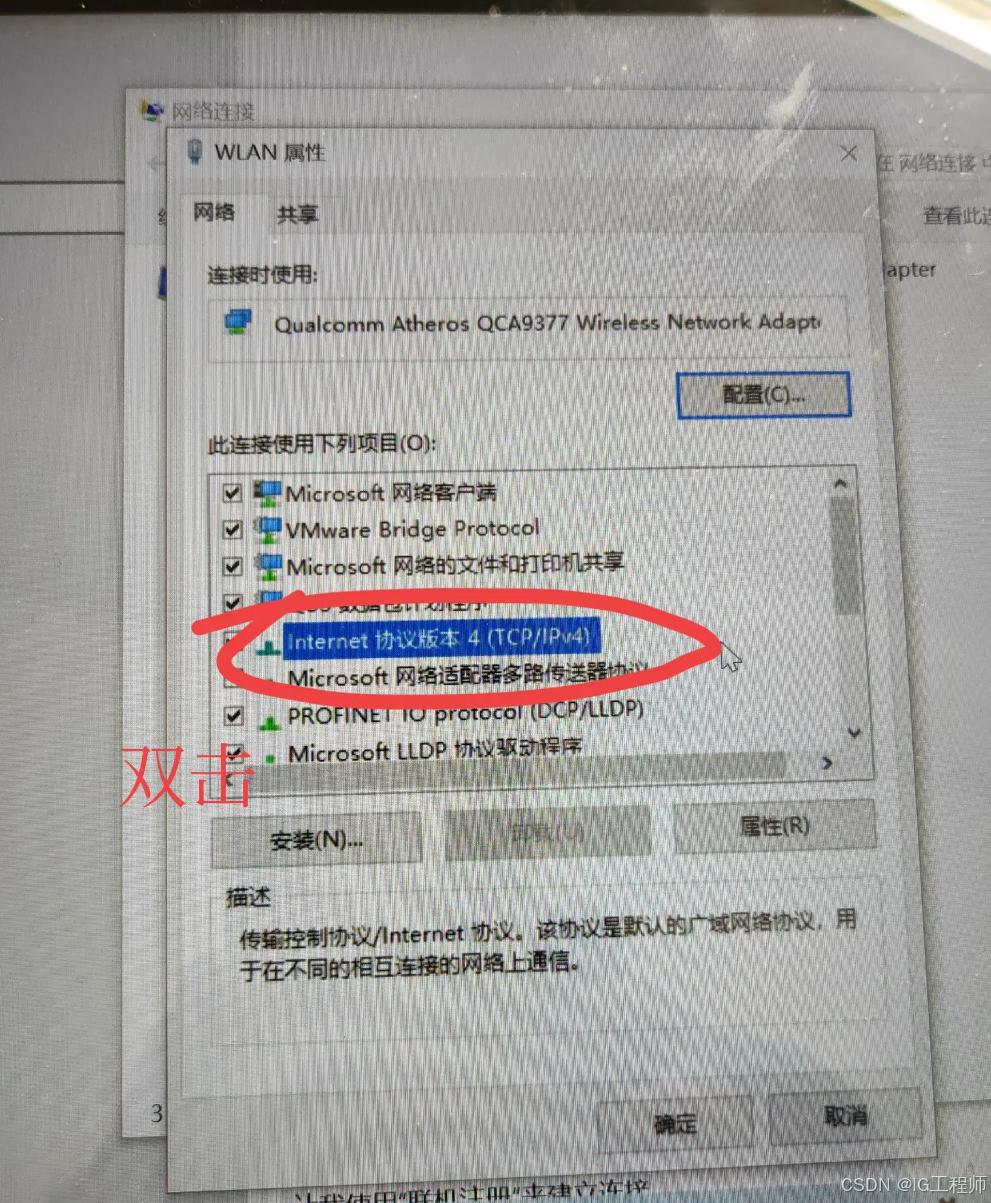
双击后弹出如下界面,手动输入一个IP,让笔记本电脑与PLC在同一网段,
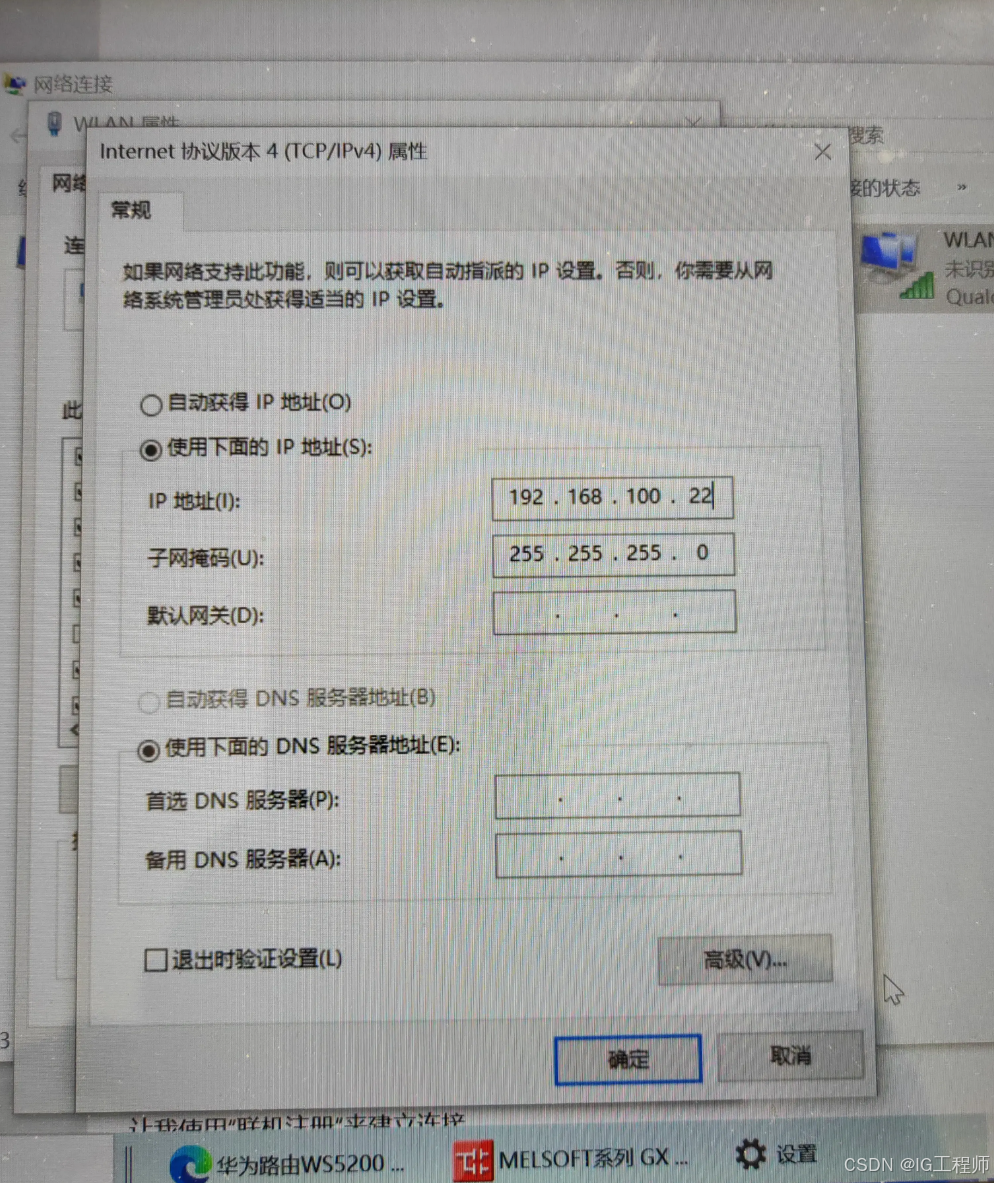
然后确定退出。再进去PLC通信设置界面,按如下设置
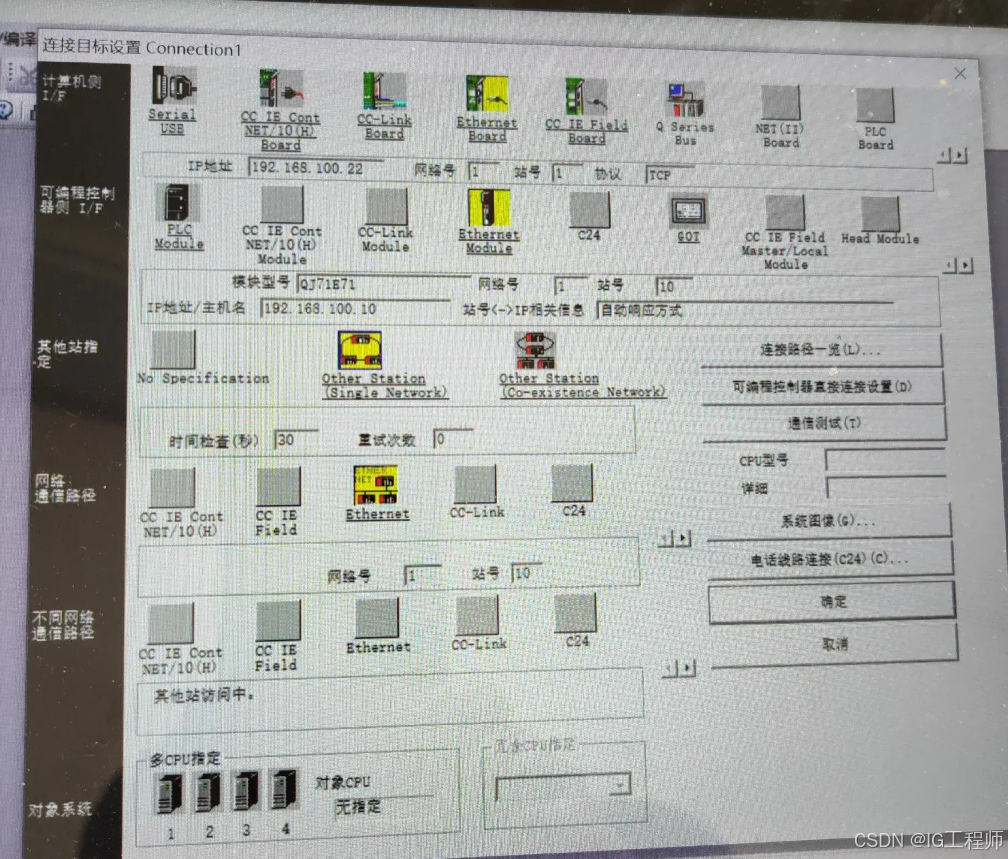
点击通信测试,
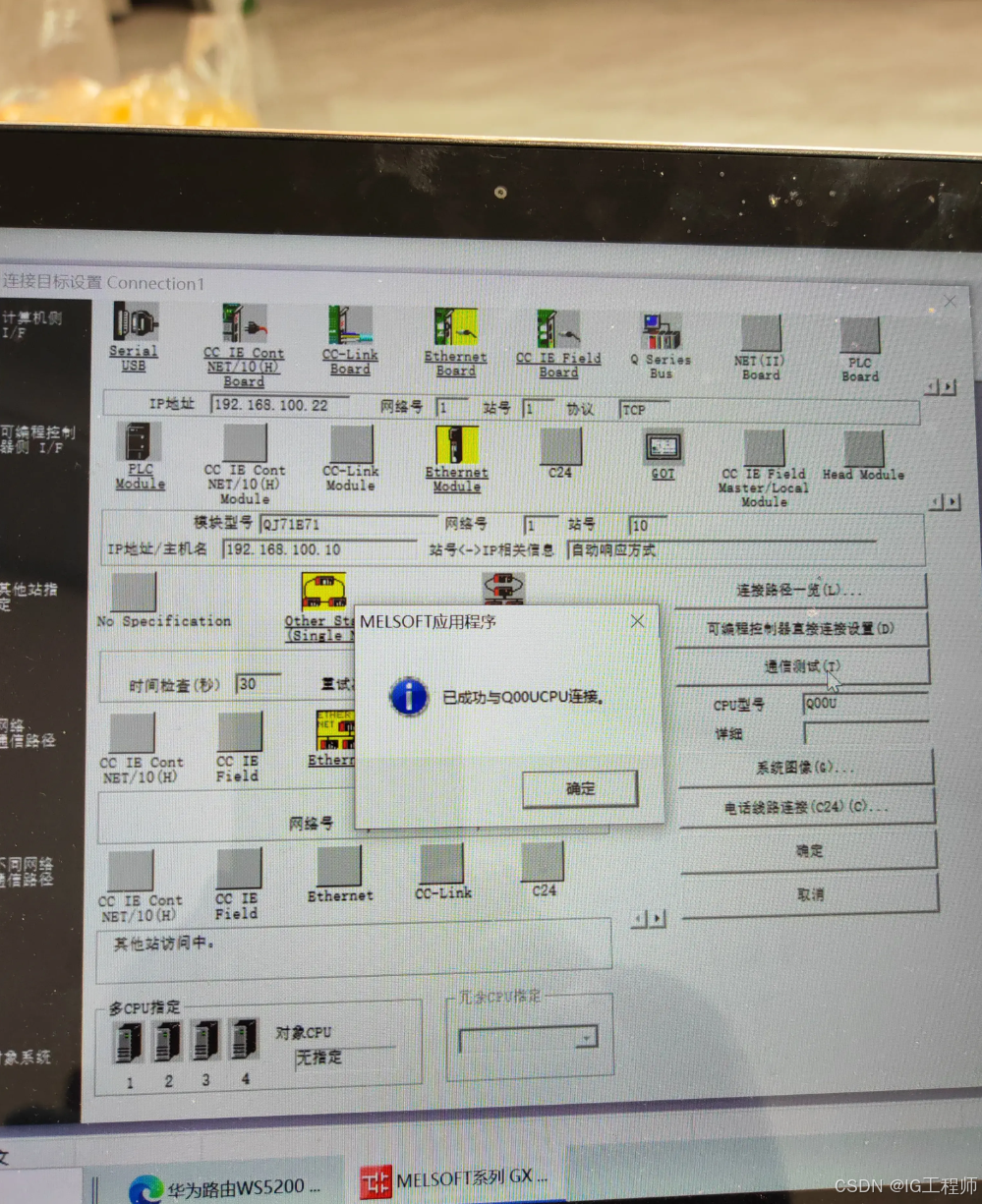
连接成功!